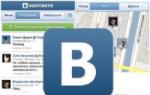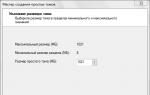Как разблокировать почтовый ящик. Печать возможные проблемы с доступом к почте Что делать если почту заблокировали
Последнее время всё чаще к нам обращаются люди с вопросом как разблокировать mail.ru, социальные сети и другие почтовые сервисы.
Чаще всего проблема выглядит таким образом: вы заходите на сайт, вводите логин и пароль и высвечивается сообщение о блокировке за спам или по другой причине, вы пытаетесь, следуя подсказкам, разблокировать страницу и вас просят отправить SMS сообщение на короткий номер.
Что делать если заблокирован mail.ru?
Очень важно знать одно: ни один ресурс, ни когда не попросит вас отправить сообщение! Это 100% мошенники. Если вы столкнулись с подобной проблемой самое главное не отправлять SMS – с вас просто снимут деньги, но сайт вы не разблокируете. Самый простой и надёжный способ это обратиться в службу компьютерной помощи для лечения вируса.
Как разблокировать mail.ru самостоятельно?
Для начала стоит понять, что сайт заблокирован вирусом и понадобится лечение компьютера от него. Для лечения стоит подготовить антивирусную утилиту и утилиту для очистки системы . Далее выполняйте следующие действия:
- Запустите CureIT и поставьте полную проверку компьютера (проверка займёт достаточно длительное время).
- После проверки вылечите или удалите все обнаруженные угрозы, если антивирус высветит сообщение об изменении файла HOSTS, согласитесь его восстановить.

2.1. Если антивирус ничего не обнаружил, то вам необходимо открыть папку C:\Windows\System32\drivers\etc и найти в ней файл hosts.
2.2. Откройте файл hosts при помощи блокнота и проверьте, нет ли в нём изменений. Стоит заметить, что некоторые вирусы скрывают hosts и делают его невидимым или заменяют его пустым файлом с тем же именем. Чтобы отобразить его необходимо зайти в «панель управления», меню «параметры папок», вкладка «вид» и поставить галочку напротив параметра «показывать скрытые файлы, папки и диски». «Здоровый» файл hosts выглядит таким образом:

2.3. Если вы обнаружите изменения, необходимо их удалить, закрыть файл и сохранить изменения.
- Перезагрузите компьютер.
- Почистите компьютер при помощи утилиты .
- Снова перезагрузите компьютер.
Как удалить вирус блокирующий mail.ru?
В большинстве случаев эти действия помогут вам разблокировать mail.ru и другие заблокированные вирусом сервисы. Однако если по каким либо причинам вам это не удалось, настоятельно рекомендуем обратиться в нашу компанию, оказывающую услуги по ремонту компьютеров и . Мастера из нашего сервиса быстро и качественно восстановят правильное функционирование вашего компьютера.
Если вы получили уведомление о наличие вредоносного ПО на вашем хостинге и у вас заблокирована отправка почты, вам необходимо выполнить следующие действия:
- 1
удалите спам-скрипты. Список всех скриптов, рассылающих сообщения, указан в файле mail.log . Его можно найти в панели управления:
- ISPmanager: Менеджер файлов - mail.log ;
- Parallels Plesk: Корневая папка — logs — mail.log ;
- cPanel: Диспетчер файлов — logs — mail.log .
Обратите внимание
Не удаляйте файл mail.log или все скрипты, расположенные в этом файле. Удалять нужно только спам-скрипты.
Если файла mail.log не существует, вы можете настроить логирование сообщений самостоятельно по инструкции:
На данном шаге вы также можете восстановить сайт из резервной копии:
Внимание
Обращаем ваше внимание на тот факт, что восстановление из резервной копии не решит причину возникновения проблемы. После восстановления сайта из бэкапа обязательно выполните шаги 2-3.
- 2 проверьте ваш сайт на наличие вирусов и удалите найденное вредоносное ПО: . Вы также можете вылечить ваш сайт при помощи антивируса ;
- 3 обновите CMS и все используемые расширения до последних стабильных версий. Используйте только официальные плагины и темы.
- 4
после выполнения шагов 1-3 вы можете самостоятельно разблокировать отправку почты на виртуальном хостинге:
Снятие блокировки почты, если хостинг был заказан напрямую в сайт
Обратите внимание: снятие блокировки доступно 1 раз в 48 часов.
Если хостинг был заказан через партнёра
Чтобы снять блокировку почты удалите из файла php.ini следующую строку: disable_functions= mail .
Внимание
Информация о блокировке почты в личном кабинете сайт обновляется раз в сутки и сразу после комментировния disable_functions= mail , уведомление не пропадёт. Тем не менее, работоспособность почты будет восстановлена, в чём вы сами сможете убедиться, попробовав отправить письмо.
В некоторых случаях почта блокируется на стороне почтового сервера. Как правило это происходит тогда, когда объемы рассылаемых писем очень велики. В этом случае, после выполнения описанных выше шагов,
Разблокировать почтовый ящик можно несколькими способами. Тут все зависит от основной причины блокировки. Возможно, ящик заблокировали из-за того, что пользователь долго его не использовал, а возможно, что из-за спама или любых иных причин.
Инструкция
Некоторые почтовые сервисы блокируют ящик только из-за того, что пользователь какое-то время его не использует (например, несколько лет). Как правило, в таком случае войти в почтовый ящик можно без особых трудностей. Т.е. нужно будет нажать «разблокировать», после чего свободно входить, используя свой логин и пароль.
Если почтовый ящик заблокирован из-за удаления (как правило, блокировка длится несколько месяцев, а затем удаляют), то восстановить его труднее. Для этого нужно нажать «разблокировать» и ввести либо ответ на секретный вопрос, написанный еще при регистрации ящик а, либо номер мобильного телефона, также указанный при регистрации.
Иногда сообщение о блокировке почтового ящик а является страницей – маскировкой. Причем хакерской. Как правило, там написано, что нужно для разблокировки: «отправить смс на номер такой-то» или что-то в этом роде. Избавиться от такой ошибки нужно следующим образом. Прежде всего, найти файл hosts, который находится по адресу: Диск, где расположена операционная система – Windows - System32 - Drivers – Etc. Файл hosts нужно удалить и перезагрузить компьютер, после чего подобное сообщение о блокировке должно пропасть.
Когда не требуется никакого смс, а написано прямо, что почтовый ящик заблокирован, например, за рассылку спама. И даже не предложено никаких альтернатив для разблокировки, тогда нужно проверить компьютер на вирусы. Причем хорошим антивирусом (например, Kaspersky Internet Security). Нужно зайти по ссылке http://ww.2ip.ru/spam/ и нажать «проверить». Напротив извещений, написанных красными, нужно будет пройти по ссылкам и сделать запрос о том, чтобы ваш ip исключили из спам баз. После проделанных операций, напишите в техническую поддержку почтовой службы с просьбой о разблокировке вашего ящик а. Когда получите доступ к почте – обязательно смените пароль.
Возможно, проблема носит временный характер, и нужно просто зайти немного позже.
Некоторые причины и варианты решения проблемы:
- Неправильно введен логин или пароль:
- нужно проверить, не нажата ли клавиша Caps Lock;
- переключите на английский или другой нужный язык раскладку клавиатуры (если она включена не на том языке, на котором создавался пароль);
- отключите специальную программу, автоматически переключающую раскладку клавиатуры (если она установлена и включена);
- логин и пароль наберите на клавиатуре, а не копируйте из буфера обмена.
- При входе в почтовый ящик появляется сообщение о блокировке почтового ящика.
Если почтовым ящиком не пользовались в течение длительного времени, аккаунт блокируется на прием писем. Разблокировать его вы можете самостоятельно. Для этого войдите на страничку https://id.rambler.ru/ (со стационарного компьютера) введите логин и пароль в соответствующие поля и нажмите на кнопку «Войти». Далее на появившейся странице для разблокировки вам необходимо повторно ввести логин и пароль, а также отметить пункт «Разблокировать», и нажать на кнопку «Войти». - Настройки браузера могут не соответствовать требованиям почты:
- попробуйте обновить браузер.
Мы рекомендуем Яндекс.Браузер с элементами Рамблера - современный, быстрый и удобный браузер, который был тщательно проверен на правильную работу со всеми проектами Рамблера. Чтобы скачать новую версию браузера, кликните этой по ссылке . - включите Cookies в разделе «Настройки»/раздел «Личные данные», кнопка «Настройки содержимого»/«Разрешить сохранение локальных данных» (в зависимости от версии браузера);
- очистите кэш (временные файлы интернета) в разделе «Настройки»/раздел «Личные данные», кнопка «Очистить историю загрузки»/выберите «Файлы, сохраненные в кэше»
- отключите режим совместимости (описание отключения смотрите ). Убедитесь, что время на компьютере установлено правильно;
- попробуйте обновить браузер.
Недостоверный сертификат безопасности:
- убедитесь, что время на компьютере установлено правильно;
- попробуйте на время отключить антивирус;
- убедитесь, что установлены все последние обновления операционной системы.
- Возможно, почтовый ящик был удален.
Когда пользователь удаляет свой аккаунт на Рамблере (Единый профиль), то ящик на Рамблер/почте и всё его содержимое также уничтожается без возможности восстановления.
В данном случае нужно зарегистрировать новый почтовый ящик. Подробнее о регистрации на Рамблере .